ChatGPT er et alsidigt AI-værktøj, der kan forbedre produktiviteten på mange måder. Når det bruges effektivt, kan det generere nyttige svar på tværs af forskellige emner, hvilket gør det til et must-have ressource for alle, der sigter mod at maksimere deres online interaktioner.
Hvor nyttigt det end er, kan du finde på at gemme og eksportere dine ChatGPT-samtaler til fremtidig reference. Heldigvis gemmes dine samtaler automatisk på ChatGPT-grænsefladen, hvilket giver nem adgang når som helst. Men hvad hvis du vil eksportere dem? Nedenfor vil vi udforske flere metoder til at gemme og eksportere dine ChatGPT-samtaler uden besvær. Lad os dykke ind!
Sådan gemmer du ChatGPT-samtaler effektivt
Det er problemfrit at gemme og fortsætte dine ChatGPT-interaktioner. Som standard tager ChatGPT sig af dette for dig – dine chats gemmes automatisk i venstre sidebjælke i din grænseflade for nem genfinding.
For at se din samtalehistorik skal du blot logge ind på chat.openai.com med din OpenAI-konto. Den venstre sidebjælke viser pænt alle dine seneste samtaler, hvilket giver mulighed for hurtig adgang og fortsættelse.
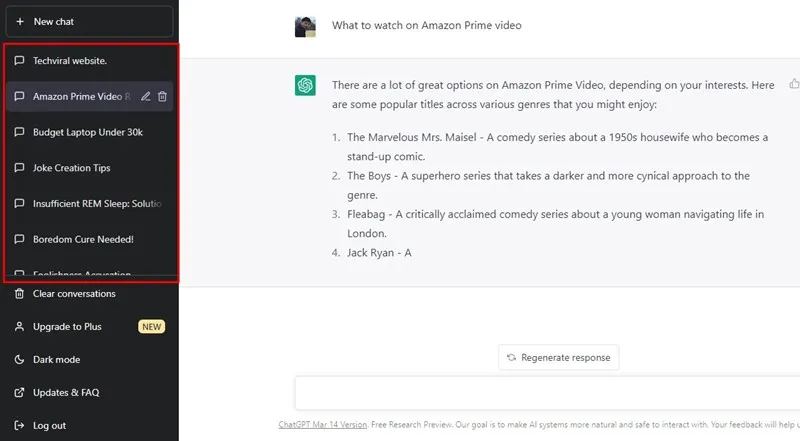
Derudover kan du tilpasse din samtale ved at omdøbe den. Klik på den samtale, du vil omdøbe, vælg blyantikonet, indtast din nye titel, og gem den med fluebensikonet. Dette enkle trin forbedrer organisationen, hvilket gør det lettere at finde vigtige diskussioner senere.
Sådan eksporteres ChatGPT-samtaler via indstillinger
ChatGPT har introduceret en praktisk funktion, der muliggør direct.exports fra indstillingerne for datakontrol. Følg disse enkle trin for at bruge denne funktion:
- Start ChatGPT: Åbn ChatGPT på din enhed.
- Adgangsindstillinger: Klik på dit profilbillede i øverste højre hjørne.
- Naviger til Indstillinger: Vælg Indstillinger i rullemenuen .
- Åbn datakontroller: Skift til datakontroller på skærmen Indstillinger .
- Eksporter dine data: Klik på knappen Eksporter ved siden af Eksporter data.
- Bekræft din anmodning: Følg vejledningen for at bekræfte eksporten. Der vises snart en e-mail i din indbakke med din datafil.
- Få adgang til og gennemse dine data: Download dataeksporten , og åbn den inkluderede chat.html- fil for at gennemgå din chathistorik.
Denne metode er en strømlinet måde at hente alle dine interaktioner direkte fra OpenAI-platformen.
Eksport af ChatGPT-samtaler ved hjælp af ShareGPT-udvidelsen
For dem, der foretrækker en mere praktisk tilgang, er det en mulighed at kopiere og indsætte dine ChatGPT-samtaler manuelt i en note-applikation, men det kan hurtigt blive kedeligt. En mere effektiv løsning er at bruge ShareGPT Chrome-udvidelsen, som giver dig mulighed for at oprette delbare URL’er til dine chats.
Sådan eksporterer du dine samtaler uden besvær:
- Åbn Chrome: Start Google Chrome, og naviger til ShareGPT-udvidelsessiden her . Log ind med din OpenAI-konto.
- Installer ShareGPT-udvidelsen: Klik på knappen “Tilføj til Chrome”, og bekræft ved at klikke på Tilføj udvidelse .
- Vælg din samtale: Åbn ChatGPT, vælg den samtale, du ønsker at eksportere, og klik på udvidelsesikonet.
- Log på: Log ind med enten din Google- eller Twitter- konto til godkendelse.
- Genindlæs ChatGPT: Opdater ChatGPT-siden, og du bør se en ny Del- knap tilføjet af udvidelsen.
- Kopier del-linket: Klik på knappen Del og vælg Kopier for at oprette et delbart link.
- Del linket: Det delbare link, der genereres, giver andre mulighed for at se din chat, hvis den er delt, komplet med data om, hvor mange personer der har besøgt eller bogmærket den.
Denne metode forenkler dramatisk processen med at eksportere dine ChatGPT-samtaler direkte for at dele med andre eller gemme til fremtidig brug.
Ofte stillede spørgsmål
Ved at følge disse metoder kan du nemt gemme og eksportere dine vigtige ChatGPT-samtaler. Denne funktion forbedrer ikke kun din arbejdsgang, men giver også mulighed for forbedret adgang til værdifulde diskussioner. Hvis du har yderligere forslag til udvidelser, så del dem venligst i kommentarerne nedenfor!
Yderligere indsigt
1. Kan nogen se dine ChatGPT-samtaler?
Adgang til dine ChatGPT-samtaler er begrænset til din OpenAI-konto. Hvis du har delt dine kontooplysninger med andre, kan de se dine diskussioner. Derudover kan OpenAI få adgang til disse samtaler for at forbedre AI-funktionaliteter, men vær sikker på, de prioriterer brugernes privatliv.
2. Hvordan sletter man ChatGPT gemte chats?
Det er ligetil at slette gemte samtaler i ChatGPT. Du kan vælge specifikke chats at fjerne, eller vælge at slette alle gemte historier. For detaljerede instruktioner henvises til vejledninger om administration af din ChatGPT-historik.
3. Er ChatGPT gratis for alle?
Ja, ChatGPT er gratis at bruge. OpenAI tilbyder dog også en premium-version kaldet ChatGPT Plus, som tilbyder forbedrede muligheder for et abonnementsgebyr. Denne version bruger GPT-4-teknologi til mere robuste interaktioner.
Skriv et svar